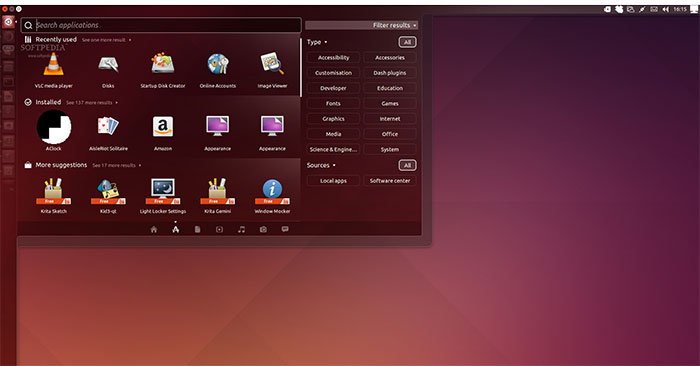Khi chuyển đến một ngôi nhà mới, chúng ta thường muốn sắp xếp mọi thứ theo ý mình. Trường hợp chuyển sang môi trường desktop mới cũng vậy. Khả năng hiển thị và dễ sử dụng là mối quan tâm lớn của bất kỳ người dùng nào khi làm việc trên hệ thống máy tính. Kích thước con trỏ, cùng với nhiều tính năng trực quan khác, là một trong những thứ như vậy. Chắc chắn bạn muốn nó phù hợp với kích thước màn hình, kích thước văn bản và cài đặt màn hình của mình.
Lưu ý: Các lệnh được đề cập trong hướng dẫn này trên hệ thống Ubuntu 18.04 hoặc Ubuntu 20.04 LTS.
Thay đổi kích thước con trỏ trên Ubuntu thông qua GUI
Ubuntu cho phép bạn thay đổi kích thước con trỏ thông qua tiện ích Settings. Bạn có thể truy cập tiện ích Settings thông qua Ubuntu Dash hoặc bằng cách nhấp vào mũi tên xuống ở góc trên cùng bên phải của màn hình, sau đó nhấp vào biểu tượng cài đặt:
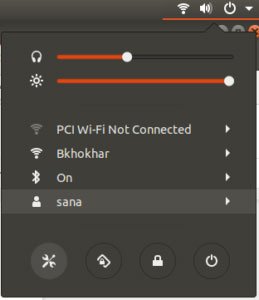
Tiện ích Settings sẽ hiển thị bảng điều khiển WiFi theo mặc định. Chọn tab Universal Access từ bên trái, sau đó nhấp vào Cursor Size trong cột Seeing. Bạn có thể chọn kích thước con trỏ từ danh sách 5 kích thước có sẵn.
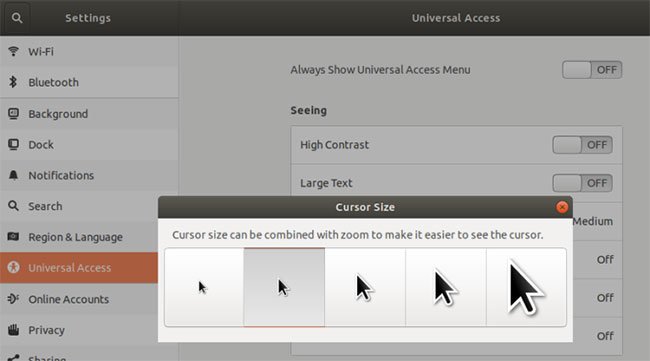
Thay đổi kích thước con trỏ trên Ubuntu thông qua dòng lệnh
Mở Ubuntu Terminal thông qua Dash hoặc bằng cách nhấn Ctrl + Alt + T. Nhập lệnh sau để có được vị trí con trỏ hiện tại:
$ gsettings get org.gnome.desktop.interface cursor-size24 là kích thước con trỏ mặc định, tính bằng pixel, cho màn hình Ubuntu. Các giá trị pixel sau tương ứng với kích thước bạn thấy trong tiện ích Settings đồ họa:
- 24: Mặc định
- 32: Trung bình
- 48: Lớn
- 64: Lớn hơn
- 96: Lớn nhất
Bạn có thể thay đổi kích thước con trỏ từ các tùy chọn này thông qua lệnh sau:
$ gsettings set org.gnome.desktop.interface cursor-size [sizeInPixels]Khởi động lại hệ thống của bạn để những thay đổi này có hiệu lực.
Qua bài viết này, bạn đã học cách thay đổi kích thước con trỏ thành bất kỳ kích thước nào phù hợp theo sở thích của bạn thông qua GUI và dòng lệnh.
Chúc bạn thực hiện thành công!